Un noto programma per gli utenti Mac, Vallum è un firewall con funzionalità estese e uno strumento di monitoraggio della rete. Vallum offre entrambe queste caratteristiche. D'altra parte, ci sono circostanze in cui gli utenti possono decidere di farlo disinstallare Vallum Mac per una serie di motivi, inclusi problemi di compatibilità, dubbi sulle prestazioni o la necessità di altre soluzioni firewall.
Questa pagina ha lo scopo di fornire assistenza agli utenti Mac per disinstallare correttamente Vallum e eliminando tutti i file relativi all'app in modo che possano riportare i loro computer nelle migliori condizioni possibili.
Testo: Parte 1. Perché disinstallare Vallum per Mac?Parte 2. Come posso disinstallare manualmente Vallum?Parte 3. Il modo più rapido per rimuovere completamente Vallum dal MacParte 4. Conclusione
Parte 1. Perché disinstallare Vallum per Mac?
Vallum è un potente strumento ricco di funzionalità sviluppate per migliorare la sicurezza delle reti che eseguono macOS. Fornisce un ulteriore livello di sicurezza contro possibili minacce consentendo agli utenti di farlo monitorare e regolare le connessioni di rete in entrata e in uscita.
Gli utenti che utilizzano software in conflitto con Vallum, hanno risorse di sistema limitate o sono tenuti a soddisfare standard di sicurezza in evoluzione potrebbero scegliere di disinstallare Vallum Mac. Nonostante Vallum offra grandi vantaggi, gli utenti possono prendere questa decisione per una serie di motivi. Prima di procedere ulteriormente con la procedura di rimozione, è essenziale comprendere i fattori che hanno portato alla scelta di eliminare Vallum su Mac.
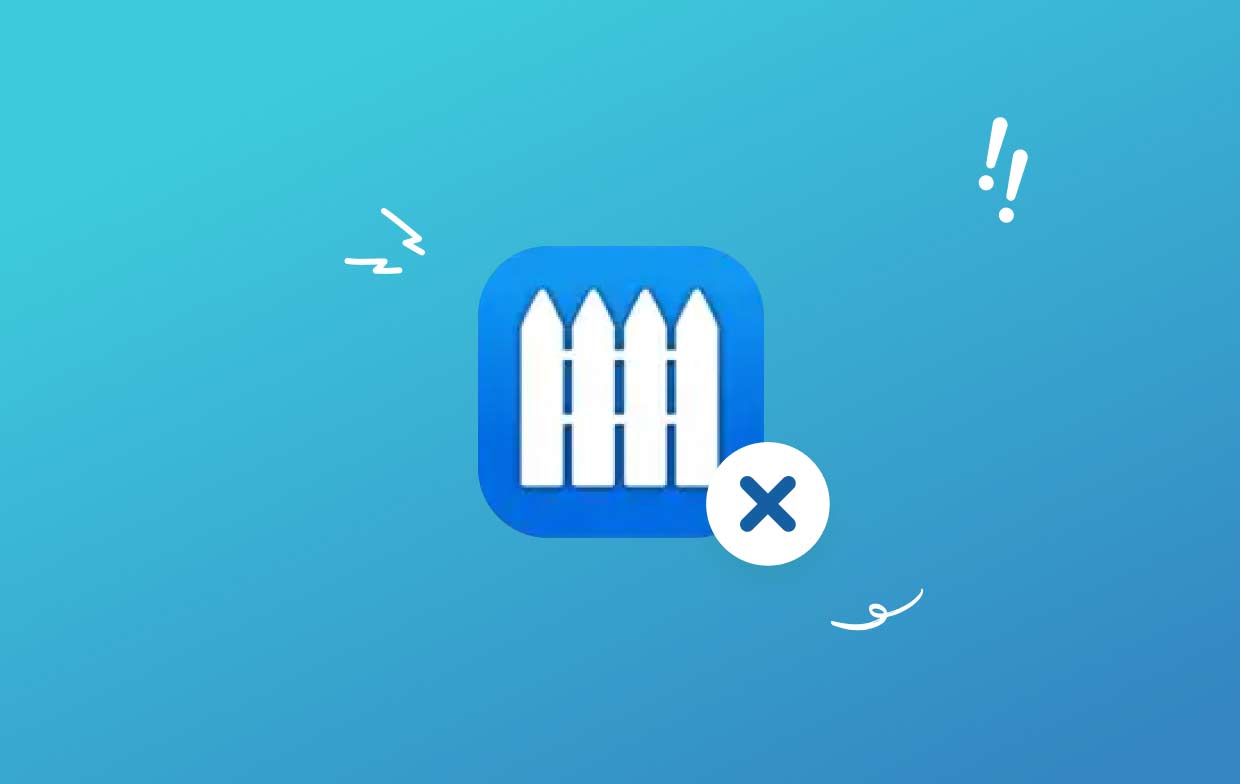
Parte 2. Come posso disinstallare manualmente Vallum?
utilizzando drag-and-drop spesso puoi spostare l'app nel Cestino. Le seguenti tecniche vengono spesso utilizzate per disinstallare Vallum Mac:
- Esci da tutte le applicazioni attive relative a Vallum.
- Sul tuo computer, avvia il Finder, quindi seleziona Applicazioni nel menu a sinistra.
- Cerca in /Applicazioni per Vallum. Per eliminarlo, individualo e trascinalo nello spazio accanto all'icona del cestino nella parte inferiore del Dock. Puoi scegliere Sposta nel cestino dal menu visualizzato se fai clic con il pulsante destro del mouse sull'icona Vallum per il sottomenu.
- Quando richiesto, inserisci la password dell'amministratore, ricontrolla l'immissione, quindi fai clic su OK per accettare l'aggiornamento.
- Dalla barra dei menu, scegli Finder > Svuota cestino. Per selezionare l'icona del cestino, fai clic con il pulsante destro del mouse, seleziona Svuota cestino dall'elenco visualizzato, quindi fai nuovamente clic su di essa.
- Dalla barra dei menu del Finder, scegli Vai > Vai alla cartella.
- Per aprirlo, digita /Libreria nella casella Vai alla cartella e premi Invio.
- Seleziona Libreria accanto al simbolo Cerca ancora una volta quando la directory /Library è stata completamente caricata, digita "Vallum" o il nome dell'autore nella casella di ricerca, quindi seleziona nuovamente Libreria.
- Dopo la visualizzazione dei risultati della ricerca, fai clic su qualsiasi cosa collegata alla/e parola/e inserita/e. Seleziona l'opzione Sposta nel cestino dal menu che appare sul lato destro del mouse.
- Utilizzare le stesse procedure per rimuovere eventuali componenti Vallum residui dalla cartella /Library.
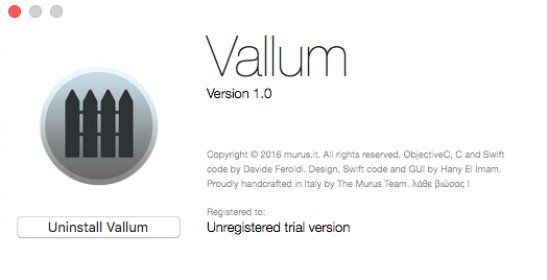
Potrebbe essere ancora lì nella parte inferiore del disco se fosse memorizzato nella tua directory home. Per disinstallare completamente Vallum Mac da ognuna di queste posizioni, tutti i file associati devono essere cancellati. I file spazzatura potrebbero trovarsi nelle seguenti directory:
/Library~/Library/Library/Application Support~/Library/Application Suppor/Library/Preferences~/Library/Preferences/Library/Caches/~/Library/Caches//Library/LaunchAgents~/Library/LaunchAgents/Library/LaunchDaemons~/Library/LaunchDaemons/Library/PreferencePanes~/Library/PreferencePanes/Library/StartupItems~/Library/StartupItems
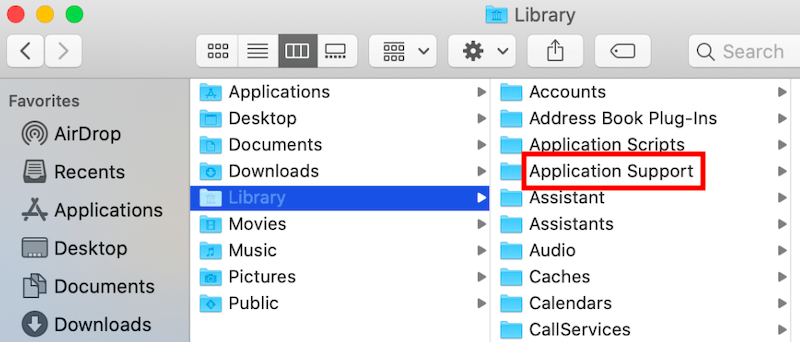
I programmi ancora presenti nelle cartelle di sistema devono essere individuati manualmente, il che richiede molto tempo e la giusta esperienza. Si consiglia ai principianti Mac di completare l'operazione con l'aiuto di un programma di disinstallazione affidabile. Prestare la massima attenzione durante la cancellazione manuale dei residui di Vallum per evitare di cancellare erroneamente i dati del programma o del sistema.
Parte 3. Il modo più rapido per rimuovere completamente Vallum dal Mac
I clienti hanno un'opzione più pratica ed efficiente grazie a iMyMac. Esiste un potente strumento di rimozione chiamato PowerMyMac. L'applicazione di utilità avanzata PowerMyMac offre numerosi strumenti di ottimizzazione, inclusa la possibilità di ottimizzarli completamente disinstallare software come le app firewall ed eliminare tutti i dati associati.
In questa sezione, gli utenti ricevono una rapida panoramica di PowerMyMac e istruzioni dettagliate su come utilizzarlo per disinstallare Vallum Mac. I potenti algoritmi di PowerMyMac assicurano che eventuali residui di Vallum vengano eliminati, liberando spazio prezioso su disco e migliorando le prestazioni del sistema.
- Per cercare eventuali applicazioni scaricate in precedenza sul computer, fare clic su SCANSIONE. Quindi, scegli Programma di disinstallazione app.
- A sinistra si trovano le categorie Selezionate, Non utilizzate, Avanzi e Tutte le app. Il lato destro del menu Tutte le app mostrerà tutte le app. Utilizza l'elenco o la casella di ricerca nell'angolo in alto a destra per trovare il software che non desideri.
- Dopo aver selezionato l'applicazione che desideri disinstallare, fai clic sull'icona Unfold per esaminare tutti i file pertinenti e sul pulsante Cerca per saperne di più. Per rimuovere le applicazioni e tutti i file correlati, scegli PULISCI.
- In una finestra pop-up denominata "Pulizia completata", puoi vedere quanto spazio di archiviazione è stato disponibile per l'uso e quanti file sono stati eliminati. Seleziona Rivedi per rifiutare rapidamente altre richieste. Successivamente, dai un'altra occhiata alla pagina dei risultati.

Parte 4. Conclusione
Vallum può essere facilmente rimosso da un computer Mac utilizzando software di terze parti o seguendo le istruzioni manuali. Per soddisfare i gusti e le richieste dei consumatori, questo articolo ha descritto entrambi gli approcci. Gli utenti devono seguire attentamente le istruzioni per disinstallare completamente Vallum Mac e tutti i file correlati, sia che desiderino disinstallarli manualmente o sfruttare l'efficacia di PowerMyMac. Gli utenti possono mantenere i propri sistemi in ordine e ottimizzati in questo modo, garantendo un'esperienza utente fluida sui propri dispositivi Mac.
In conclusione, quando si rimuove Vallum da un dispositivo Mac è necessario valutare attentamente le motivazioni alla base della scelta, seguite da una metodica procedura di rimozione. Gli utenti possono disinstallare in sicurezza Vallum Mac ed eliminare tutti i file rimanenti con l'aiuto di istruzioni dettagliate per la disinstallazione manuale e dell'efficace programma PowerMyMac, ottimizzando i propri dispositivi Mac per prestazioni e sicurezza migliori.



